To download the app, visit: Library
Apprenez à structurer vos tableaux pour les applications des instructions de travail.
Les tableaux Tulip sont un moyen d'organiser, de stocker et d'utiliser les données dans les applications. Les tableaux contiennent des informations organisées en champs (colonnes) et en enregistrements (lignes) que vous pouvez personnaliser et configurer en fonction de vos besoins spécifiques. Vous pouvez utiliser les tableaux dans une seule application ou dans plusieurs applications.
Qu'est-ce qu'un tableau d'instructions de travail ?
Les processus de fabrication sont souvent exécutés sous la forme d'une série d'activités accomplies en séquence. Dans une conception d'instructions de travail basée sur des tableaux, les détails des activités particulières qui constituent un processus sont conservés dans des tableaux Tulip. Les tables d'instructions de travail sont des tables Tulip qui stockent des informations sur les procédures et les tâches qui constituent l'ensemble du processus.
Comme vous pouvez le voir dans les diagrammes de processus ci-dessous, un processus est constitué d'une série de procédures exécutées en séquence. Chaque procédure est elle-même constituée d'une séquence de tâches. Dans les conceptions d'instructions de travail basées sur des tableaux, les procédures et les tâches sont stockées dans des tableaux et la logique d'application fournit à l'utilisateur final les étapes correspondant à son emplacement dans la séquence de travail.
The terms “procedures” and “tasks” describe how different sequences of work are organized and combined within a process. Crucially, procedures and tasks are hierarchical. Work processes are fulfilled by completing a sequence of procedures, and each procedure consists of a sequence of tasks.
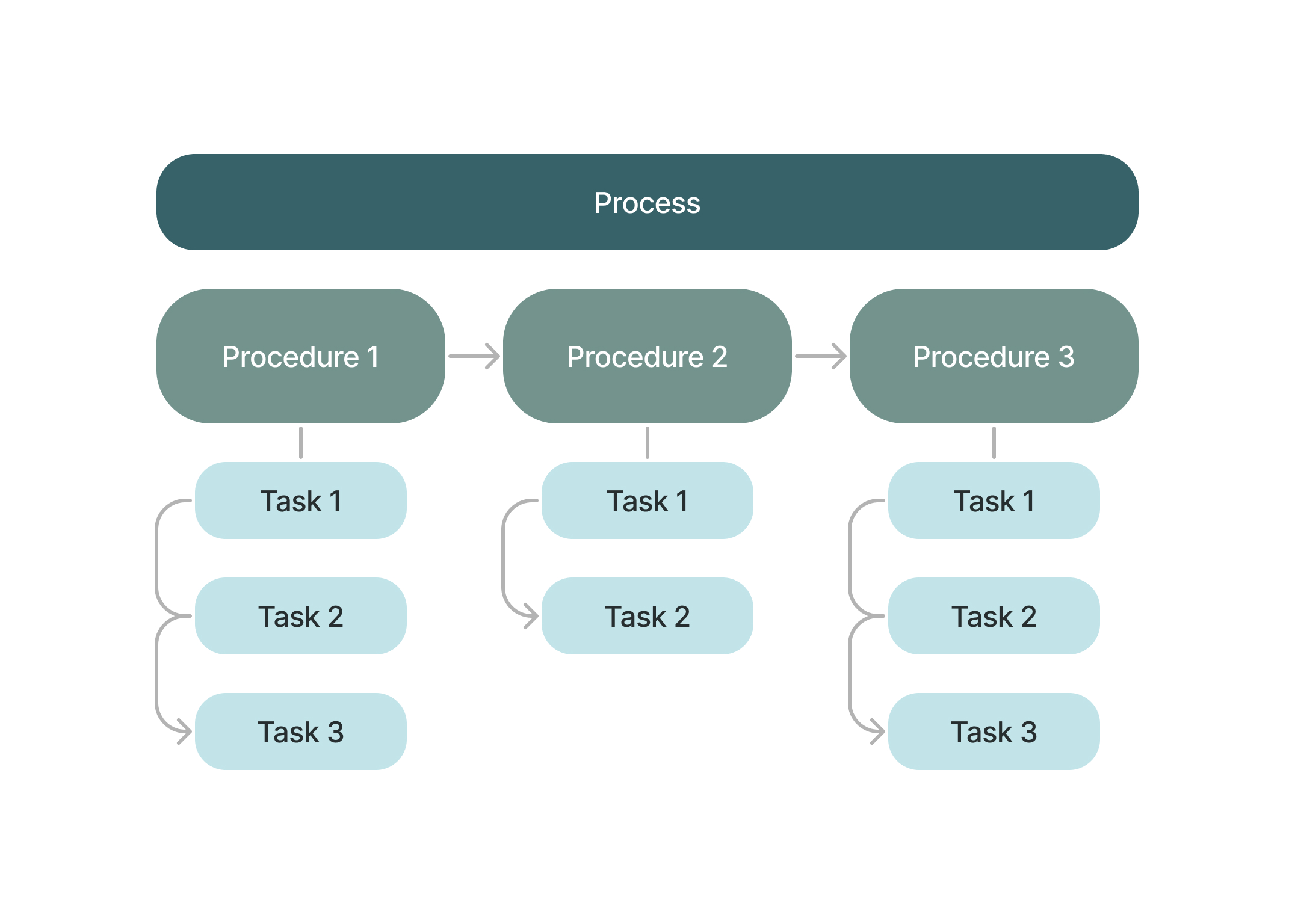
Lediagramme de processus 1 montre la relation entre les procédures et les tâches, dans le cadre d'un processus.
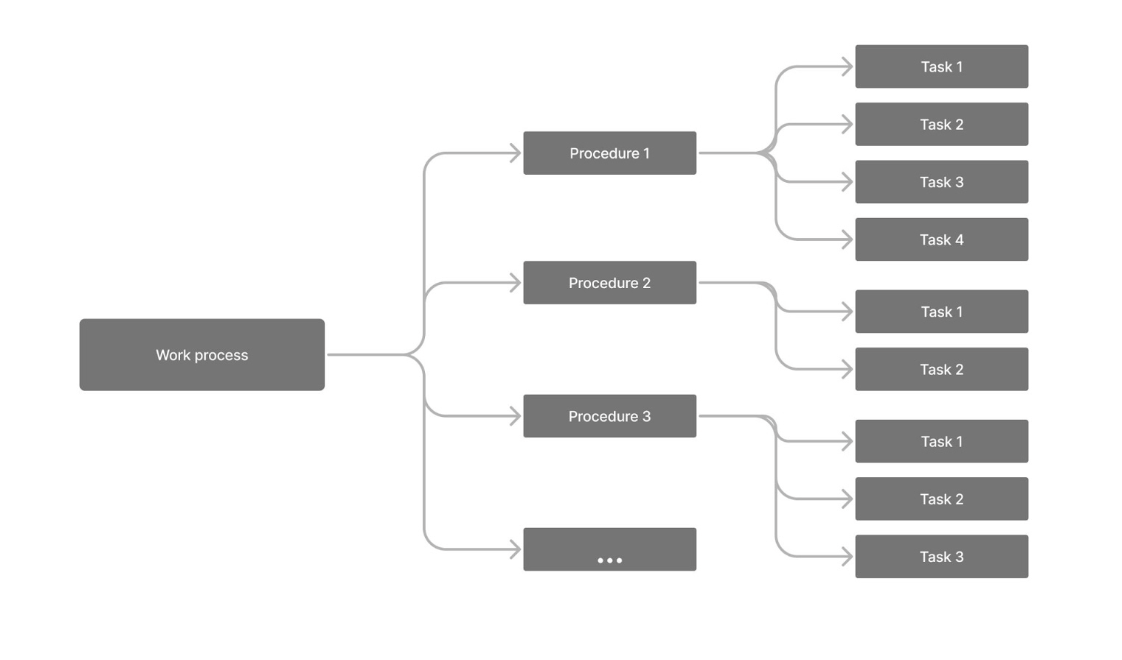
Lediagramme de processus 2 montre la structure hiérarchique du processus, des procédures et des tâches.
Dans une conception d'instructions de travail basées sur des tableaux, les applications contiennent un nombre déterminé d'enregistrements de tableaux intégrés ou de variables qui sont des champs mappés dans un tableau. Plutôt que d'être codées en dur dans les étapes elles-mêmes, les instructions sont organisées dans les tableaux pour s'afficher lorsque l'utilisateur sélectionne la tâche en cours appropriée. Ces procédures et ces tâches sont ensuite introduites dynamiquement dans l'application en fonction de la procédure sélectionnée.
L'affichage dynamique des instructions à l'aide de tableaux offre une grande souplesse lors de la création et de l'utilisation d'une application. Utilisez une application pour parcourir plusieurs procédures et affichez les tâches dans un ordre séquentiel en fonction de la configuration de votre tableau. Nous examinerons ci-dessous les structures possibles des tableaux ainsi que les considérations à prendre en compte lors de leur mise en place.
Comment structurer les tableaux d'instructions de travail
Il existe plusieurs façons de structurer vos tableaux. Dans cette section, nous examinerons des exemples de tableaux de la suite d'applications Instructions de travail, en expliquant leur relation les uns avec les autres, et nous passerons en revue certaines considérations que vous devez prendre en compte avant de prendre des décisions concernant vos propres tableaux d'Instructions de travail.
Tout d'abord, examinons un exemple utilisant une application de la suite d'applications Instructions de travail:
Exemple
L'application Défileur de procédures utilise deux tableaux : Procédure et Tâches. La table Procédure comporte cinq champs : ID, description, type, fiche de poste et tâches. Les champs Item Master et Tasks utilisent des enregistrements liés pour leur type de données, ce qui signifie que le champ partage des données avec le champ d'une autre table.
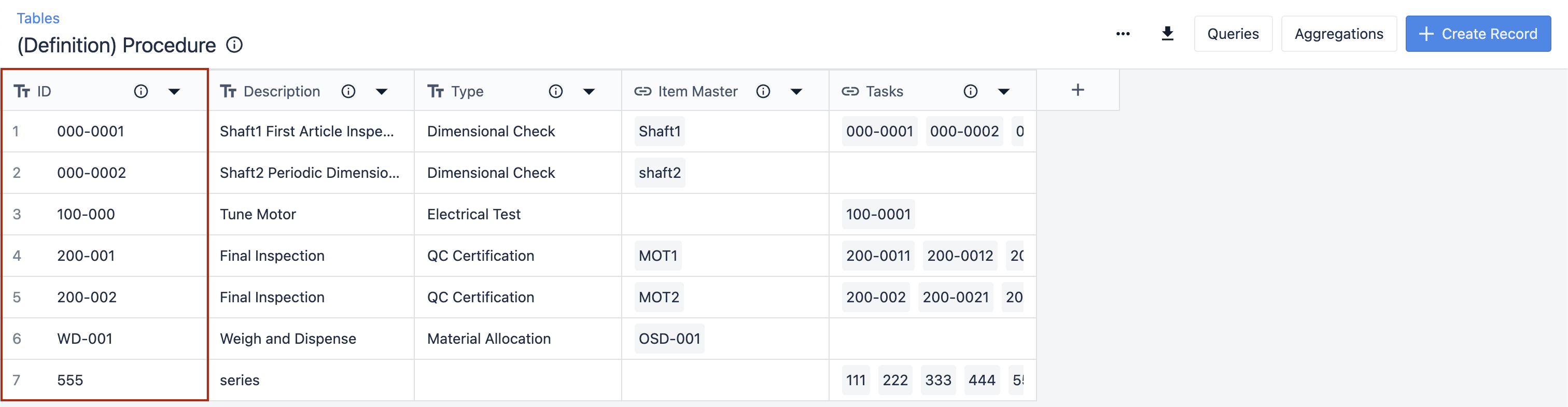
L'autre table, Tâches, comprend un champ d'enregistrement lié qui se connecte au champ ID de la table Procédure. Ce champ indique l'ID de la procédure à laquelle la tâche appartient.
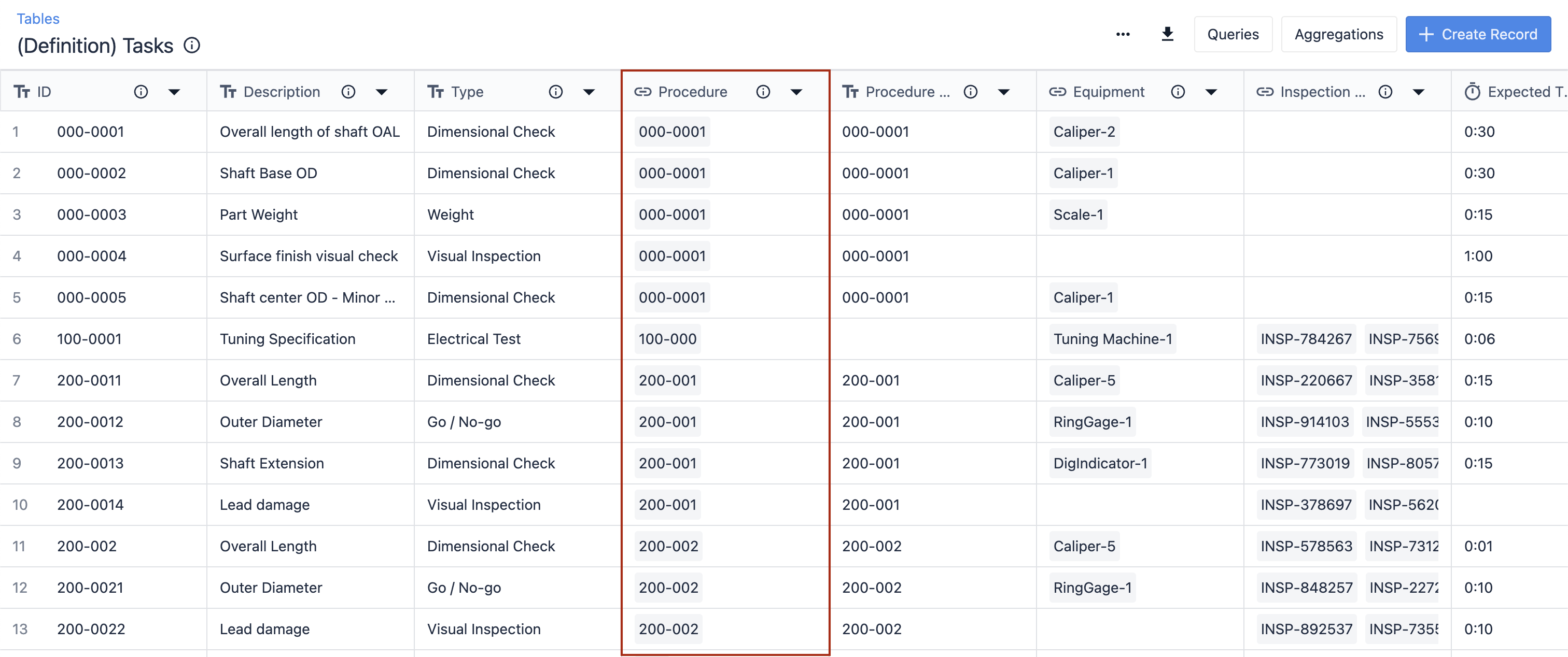
Dans le tableau Tâches ci-dessus, le champ lié nommé Procédure établit une relation entre les deux tableaux. Le champ de texte situé à droite, également nommé Procédure, est utilisé dans une agrégation.
Lorsqu'un utilisateur sélectionne une procédure, l'ID est utilisé pour remplir les tâches qui incluent le même ID de procédure dans leur tableau respectif. Voici à quoi cela ressemble dans l'application :
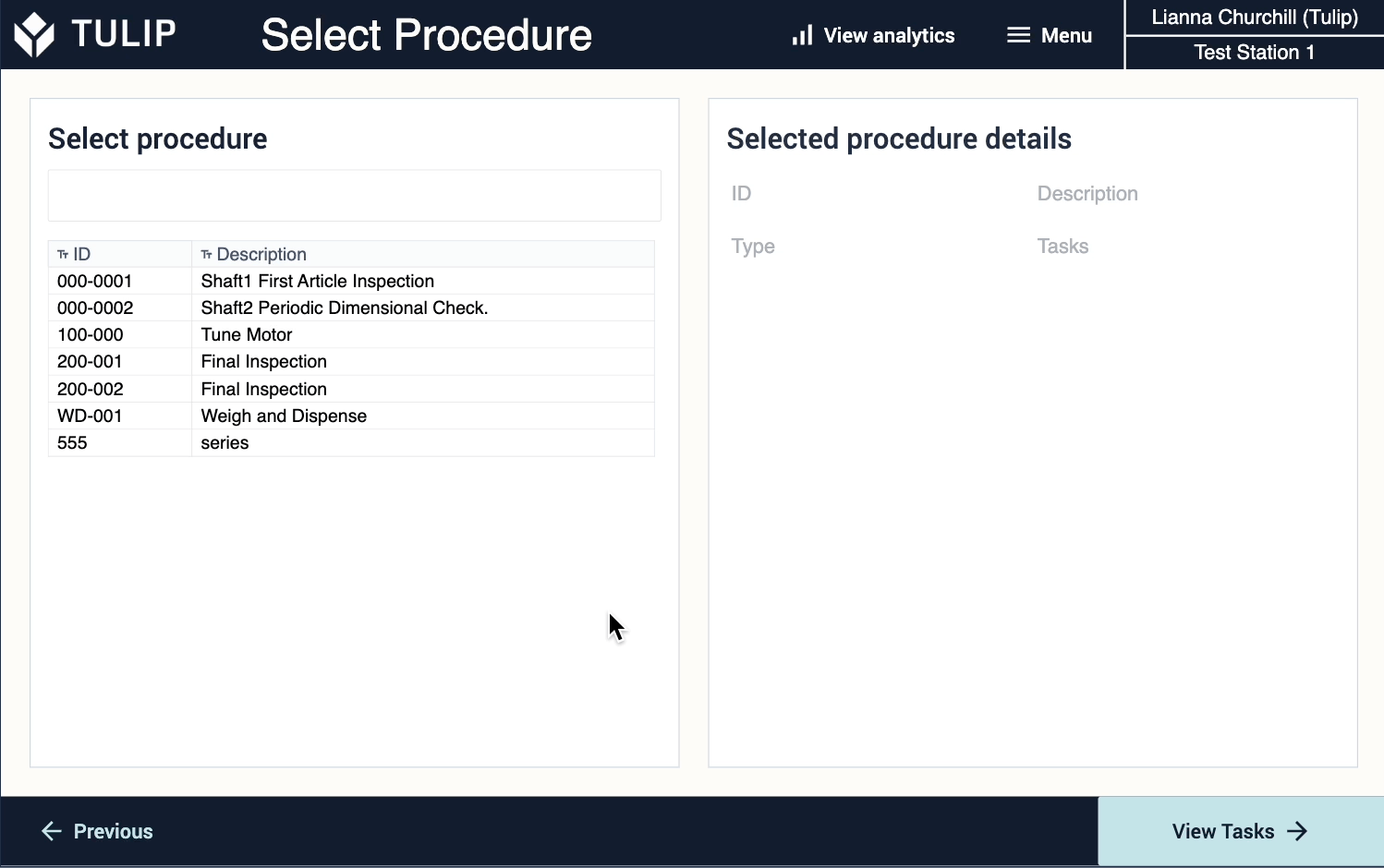
N'oubliez pas qu'il ne s'agit là que d'un exemple de la manière dont vous pouvez configurer les tableaux pour stocker les informations relatives aux instructions de travail et les faire apparaître de manière dynamique dans une application. Lorsqu'il s'agit de vos propres applications, tenez-vous en à une configuration accessible et gérable pour votre processus.
Méthodologie
Avant de vous lancer dans la configuration des tableaux, il convient de prendre en compte quelques détails pour garantir une installation, une personnalisation et une utilisation correctes.
Configuration* Qui va configurer et gérer le(s) tableau(x) et l'(les) application(s) ?* Combien d'applications sont nécessaires pour compléter le flux du processus ?* Combien de procédures différentes avez-vous dans votre processus ?
Structure* De combien de tables avez-vous besoin ? (Tulip utilise généralement une table pour les procédures, une pour les tâches et une pour les paramètres, si nécessaire) * Vos tables sont-elles utilisées dans plusieurs applications ? * Combien de champs avez-vous besoin ? * Si vous utilisez plusieurs tables, quelles informations se chevauchent entre elles ?
Utilisation dans l'application* Quelle est la disposition de votre application par rapport aux instructions* Comment l'utilisateur interagira-t-il avec le(s) tableau(x)* Quelles informations voulez-vous afficher dans l'application à partir du(des) tableau(x) ?
Il est essentiel de bien comprendre la portée de votre application et les informations que vous souhaitez présenter à l'utilisateur pour créer une application d'instructions de travail basées sur des tableaux.

